Come risolvere MSI Dragon Center che non funziona su PC Windows
Pubblicato: 2021-12-10In questo articolo, imparerai i modi semplici ma efficaci per risolvere i problemi di MSI Dragon Center che non funzionano su PC Windows 10, 8, 7.
MSI, Micro-Star International è l'azienda leader mondiale di hardware di gioco ed è considerata affidabile da milioni di utenti in tutto il mondo. È un marchio noto per la progettazione di hardware e software per computer di prima classe che accelerano le prestazioni. MSI è un nome rinomato nel regno dei giochi. Crea laptop MSI, schede madri MSI e computer. A parte questo, ha anche guadagnato popolarità nella nicchia grafica, le sue schede grafiche sono piuttosto popolari tra gli utenti di PC, in particolare i giocatori accaniti.
Ma di recente, molti utenti di PC Windows hanno segnalato di riscontrare problemi con il software MSI Dragon Center. Hanno detto che Dragon Center non funziona come previsto. Stai affrontando lo stesso problema? Se sì, non preoccuparti, il problema può essere risolto, facilmente e rapidamente. E, per aiutarti in questo, abbiamo preparato questa guida alla risoluzione dei problemi contenente le potenziali soluzioni per risolvere questo inconveniente.
Ma prima di dirigerci verso le correzioni per il mancato funzionamento di MSI Dragon Center, vogliamo chiedere: "Sai cos'è Dragon Center e perché è necessario?" Di seguito è riportata una rapida panoramica di MSI Dragon Center.
Cos'è MSI Dragon Center?
Fondamentalmente, è uno strumento che viene fornito di default nei dispositivi di gioco MSI. Consente agli utenti di vedere e ottimizzare i propri dispositivi. Ti consente di gestire gli effetti RGB, controllare gli overclock e il controllo remoto con le applicazioni mobili. Puoi anche regolare l'intero dispositivo come la velocità della ventola e altro, anche senza accedere al BIOS. Inoltre, è il software più sicuro da usare, non contiene virus, spyware o malware.
Un elenco di soluzioni per correggere MSI Dragon Center che non funziona su PC Windows
Indubbiamente, l'MSI Dragon Center sblocca tutta la forza del tuo hardware MSI ed è uno strumento semplice creato per aiutarti a migliorare la tua esperienza di gioco. Ma sì, ci sono stati anche alcuni problemi con Windows 10, 8, 7. Ma, niente di cui preoccuparsi, di seguito sono riportate alcune possibili soluzioni su Come risolvere MSI Dragon Center non funzionante
Soluzione 1: esegui l'app di gioco MSI con i diritti di amministratore
Diversi programmi devono essere avviati con i privilegi di amministratore per assicurarsi che funzioni correttamente come previsto. In una nota simile, molti utenti di PC Windows hanno riferito che l'esecuzione di MSI Dragon Center come amministratore risolve problemi come il mancato funzionamento di MSI Dragon Center. Per utilizzare questa soluzione, segui i passaggi indicati di seguito:
Passaggio 1: vai al menu Start e cerca l'app di gioco MSI .
Passaggio 2: quindi, fai clic destro su di esso e scegli Proprietà dall'elenco del menu di accesso rapido.
Passaggio 3: dopodiché, passa alla scheda Compatibilità .
Passaggio 4: quindi, individuare e fare clic sulla casella presentata prima dell'opzione Esegui questo programma come amministratore.
Passaggio 5: per salvare le modifiche, fare clic su Applica e OK .
Dopo aver concesso i diritti di amministratore, prova Dragon Center. Se la soluzione non ha funzionato per te, prova la soluzione successiva.
Leggi anche: Perché il mio ping è così alto tutto all'improvviso? [Guida alla riparazione]
Soluzione 2: installa gli ultimi aggiornamenti di Windows
La versione del sistema operativo Windows difettosa o obsoleta è uno dei motivi principali per affrontare numerosi problemi del PC come MSI Dragon Center che non funziona. Segui i passaggi condivisi di seguito per scaricare e installare gli ultimi aggiornamenti di Windows:
Passaggio 1: vai al menu Start e fai clic su di esso. Quindi, fai clic sull'icona a forma di ingranaggio (Impostazioni) per avviare le Impostazioni di Windows.
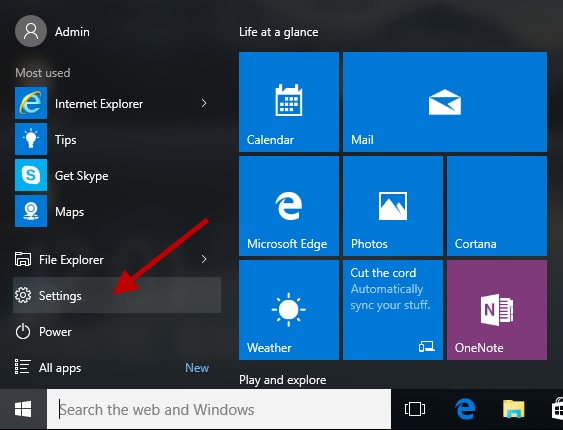
Passaggio 2: nel pop-up Impostazioni di Windows, trova e fai clic sull'opzione Aggiornamento e sicurezza .
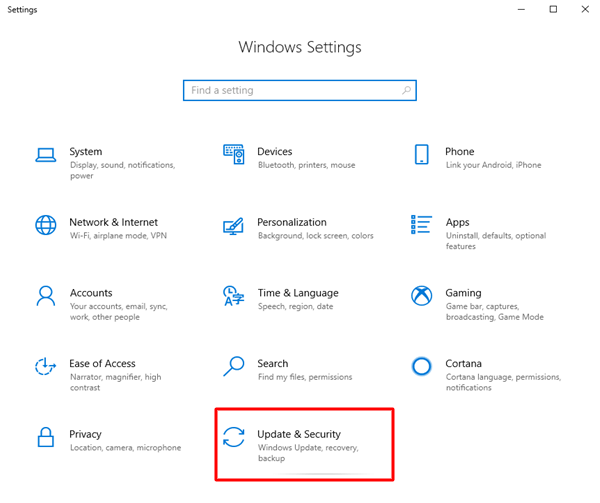
Passaggio 3: ora, verifica che Windows Update sia selezionato nel riquadro del menu a sinistra, quindi fai clic sull'opzione Verifica aggiornamenti .
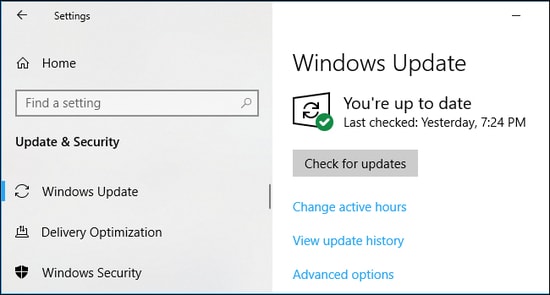
Successivamente, è necessario eseguire l'aggiornamento fino a quando Windows non verifica gli aggiornamenti disponibili e li scarica. Una volta installati gli aggiornamenti, prova a verificare se l'aggiornamento della versione del sistema operativo Windows funziona. In caso contrario, passare a un'altra soluzione.
Leggi anche: 18 migliori booster e ottimizzatori di giochi per PC Windows nel 2021: gratuiti e a pagamento
Soluzione 3: aggiorna i driver di dispositivo
MSI Dragon Center ha smesso di funzionare dopo l'aggiornamento di Windows? Se sì, probabilmente stai utilizzando driver di dispositivo obsoleti o rotti. Perché MSI Dragon Center ha bisogno di driver aggiornati e più originali per controllare l'RGB e la velocità di clock. Pertanto, dovresti sempre assicurarti di fare affidamento sull'ultima versione dei driver del PC.

Puoi ottenere i driver più compatibili manualmente, andando al sito Web ufficiale del produttore del tuo PC e quindi scaricando il file di installazione corretto. Questo metodo richiede più competenze tecniche e molto tempo. Quindi, se non hai il tempo o le competenze informatiche per aggiornare i driver manualmente, puoi eseguire la stessa attività automaticamente con Bit Driver Updater.
Bit Driver Updater è uno strumento di utilità che richiede solo pochi clic del mouse per aggiornare tutti i driver difettosi o obsoleti. Puoi aggiornare i driver con la sua versione gratuita o pro. Tuttavia, la sua versione gratuita è in parte manuale in quanto consente di aggiornare un driver alla volta. Considerando che, con la sua versione pro, puoi aggiornare tutti i driver obsoleti con un solo clic del mouse.
Di seguito è riportato un breve tutorial su come aggiornare i driver con Bit Driver Updater:
Passaggio 1: dal collegamento indicato di seguito, scarica Bit Driver Updater gratuitamente.
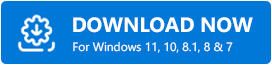
Passaggio 2: quindi, esegui il file di installazione e segui le istruzioni visualizzate sullo schermo per completare il processo di installazione.
Passaggio 3: richiama lo strumento di utilità di aggiornamento del driver sul computer e lascia che esegua il processo di scansione .
Passaggio 4: dopodiché, ti fornisce un elenco dettagliato dei driver che devono essere aggiornati, controlla l'elenco e fai clic su Aggiorna ora mostrato accanto al driver che desideri aggiornare.
Passaggio 5: come detto sopra, se disponi della versione pro, puoi eseguire download di driver in blocco. Per questo, devi invece fare clic sul pulsante Aggiorna tutto .
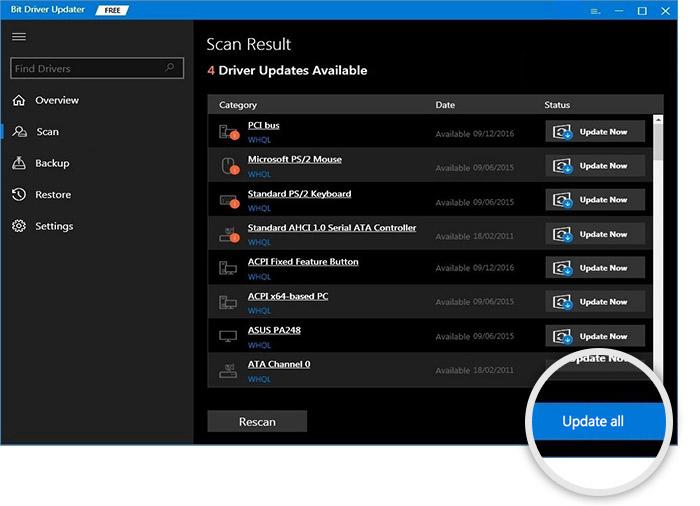
Nota: la versione premium di Bit Driver Updater viene fornita con supporto tecnico completo. Quindi, se hai bisogno di qualsiasi tipo di aiuto, puoi contattare il team di supporto di Bit Driver Updater in qualsiasi momento.
È tutto! Dopo aver aggiornato tutti i driver obsoleti alle versioni più recenti, riavviare il PC. E prova a controllare Dragon Center. Se non ha funzionato, procedi con altre soluzioni.
Leggi anche: Come correggere gli errori DirectX di Battlefield 2042 {RISOLTO}
Soluzione 4: verificare se Servizio correlato è impostato su Automatico
Per correggere MSI Dragon Center che non risponde al problema, è necessario assicurarsi che i servizi associati siano configurati correttamente. Segui i passaggi seguenti per farlo:
Passaggio 1: apri la finestra di dialogo Esegui premendo contemporaneamente i tasti della tastiera Win Logo + R.
Passaggio 2: quindi, digita services.msc all'interno della casella Esegui e fai clic sull'opzione Ok o premi il tasto Invio dalla tastiera.
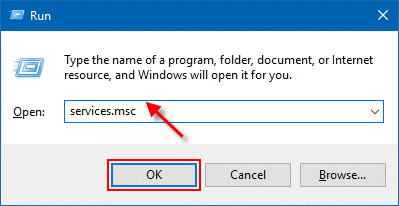
Passaggio 3: Verrà avviata la finestra Servizi , accedi al servizio centrale MSI e scegli Proprietà per procedere ulteriormente.
Passaggio 4: assicurarsi che il servizio corrispondente sia in esecuzione e che il tipo di avvio sia impostato su Automatico .
Una volta terminato, prova ad avviare nuovamente la macchina e quindi controlla se il problema è stato risolto o persiste. Se rimane lo stesso, passa alle soluzioni successive.
Soluzione 5: reinstallare Dragon Center
Nessuna delle soluzioni sopra elencate ti ha aiutato? Nessun problema, prova questa tattica come ultima risorsa. Molte volte si verificano problemi, in particolare durante l'installazione del software. Potrebbero essere file configurati in modo errato o file danneggiati. In tali scenari, l'esecuzione di una reinstallazione pulita potrebbe funzionare per te. Di seguito sono riportati i passaggi per reinstallare MSI Dragon Center utilizzando Microsoft Store:
Passaggio 1: per iniziare, devi prima disinstallare Dragon Center dal tuo computer. Per fare ciò, premi i pulsanti della tastiera Win + I alla volta per avviare le Impostazioni di Windows.
Passaggio 2: quindi, fai clic su App . 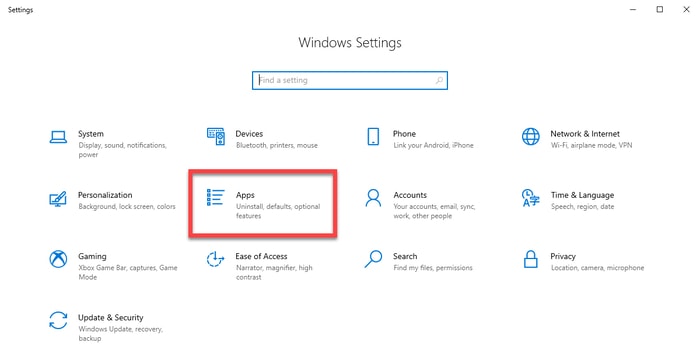
Passaggio 3: ora scegli App e funzionalità dal riquadro del menu a sinistra, quindi fai clic sulla casella di input e scrivi Dragon Center .
Passaggio 4: scegli Dragon Center e fai clic sull'opzione Disinstalla .
Passaggio 5: dopodiché, cerca MSI SDK nella stessa casella di input e disinstallalo anche tu .
Passaggio 6: riavvia il PC .
Ora puoi reinstallarlo visitando il sito Web ufficiale o da Microsoft Store. Per scaricarlo da Microsoft Store, devi avviare Microsoft Store sul tuo PC. Quindi, sul bordo in alto a destra, vedrai una casella di ricerca, digita Dragon Center al suo interno e premi il pulsante Invio della tastiera. Successivamente, scegli MSI Dragon Center nella sezione App e fai clic su Ottieni per installarlo.
Leggi anche: 5 modi intelligenti per migliorare le prestazioni di gioco su PC Windows
MSI Dragon Center non funziona su Windows 10, 8, 7: RISOLTO
Pertanto, puoi risolvere i problemi con MSI Dragon Center e farlo funzionare di nuovo. Si spera che queste soluzioni suggerite ti aiutino a risolvere MSI Dragon Center che non funziona su PC Windows.
Dicci nei commenti "quale metodo ha funzionato per te?" Inoltre, se lo trovi utile, condividilo nella tua cerchia.
Per ulteriori guide, informazioni, notizie o aggiornamenti relativi alla tecnologia, iscriviti alla nostra Newsletter. Insieme a questo, seguici anche su Facebook, Twitter, Instagram e Pinterest.
